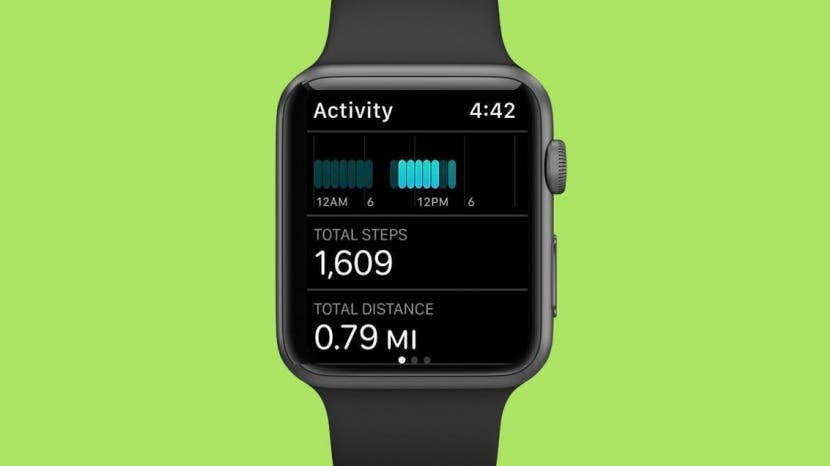
„Apple Watch“ yra jūsų asmeninis asistentas, asmeninis treneris ir labiausiai pasiekiama programėlė. Vienas geriausių būdų pasiekti savo kasdienius pratimų tikslus ir išlaikyti motyvaciją – sekti žingsnius, o tai prisideda prie bendro sunaudotų kalorijų skaičiaus. Tačiau svarbu užtikrinti, kad „Apple Watch“ žingsniamatis tinkamai veiktų, nes kitaip galite matyti netikslius žingsnio stebėjimo rezultatus. Šiame straipsnyje apžvelgsime, kaip įsitikinti, kad „Apple Watch“ gali tiksliai skaičiuoti žingsnius, ir kaip sukalibruoti „Apple Watch“ žingsnių skaitiklį, jei jo rezultatai netikslūs.
Susijęs: Aktyvios kalorijos vs. Bendras „Apple Watch“ kalorijų kiekis: koks skirtumas?
Kas yra šiame straipsnyje:
- Kodėl mano Apple Watch žingsnių skaitiklis nėra tikslus?
- Pataisykite „Apple Watch Step Tracker“: patikrinkite vietos paslaugų nustatymus
- Kaip sukalibruoti „Apple Watch“, kad būtų ištaisytas netikslus žingsnių stebėjimas
- Kaip iš naujo sukalibruoti žingsnių skaitiklį „Apple Watch“.
Kodėl mano Apple Watch žingsnių skaitiklis nėra tikslus?
„Apple Watch“ yra viena iš protingiausių mažų įtaisų, tačiau tai nereiškia, kad negalima skaičiuoti nueitų žingsnių skaičiaus. Gali būti keletas priežasčių, kodėl žingsnių sekimo priemonė „Apple Watch“ yra netiksli. Tai gali būti paprasta problema su paprastu pataisymu, pavyzdžiui:
„Apple Watch“ yra per laisvas
Jūsų laikrodis turi tvirtai priglusti prie riešo viršaus, kaip ir bet kuris kitas laikrodis. Jis turėtų būti patogus, bet neturėtų slysti.
Jūsų asmens duomenys nėra tikslūs
„Apple Watch“ naudoja asmeninius duomenis, pvz., svorį ir ūgį, kad nustatytų jūsų žingsnio ilgį ir nueitus žingsnius. Tu gali įsitikinkite, kad ši informacija yra atnaujinta Sveikatos programoje, kad užtikrintumėte tikslesnį „Apple Watch“ žingsnio sekimo rodinį.
Kita vertus, galite susidurti su retesnėmis problemomis, dėl kurių „Apple Watch“ žingsnių stebėjimas tampa netikslus. Pateiksime keletą paprastų pataisymų, kurie turėtų padėti išspręsti netikslaus žingsnių stebėjimo problemas.
Pataisykite „Apple Watch Step Tracker“: patikrinkite vietos paslaugų nustatymus
- Savo iPhone atidarykite Nustatymų programa.
- Slinkite žemyn ir bakstelėkite Privatumas.
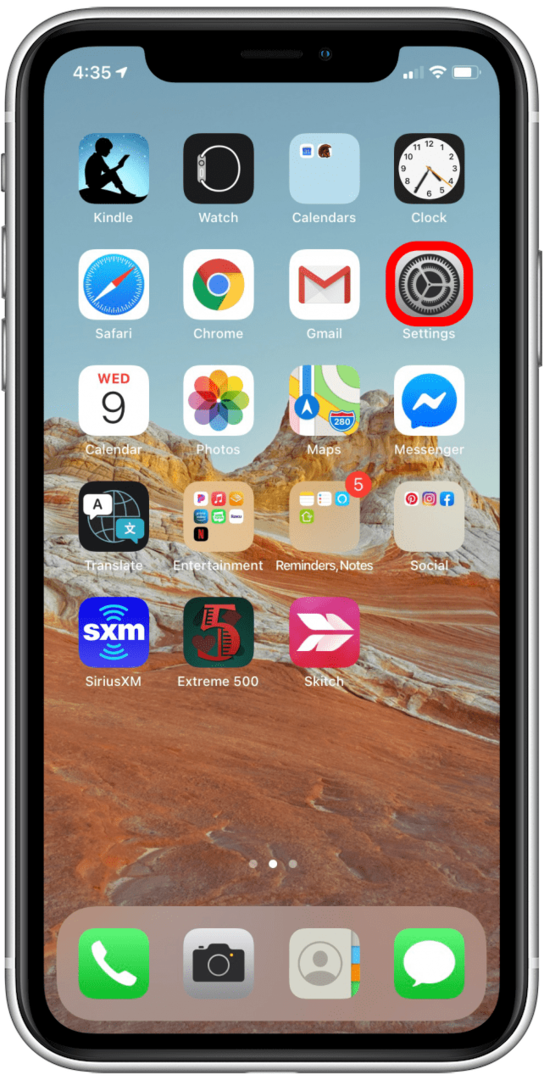
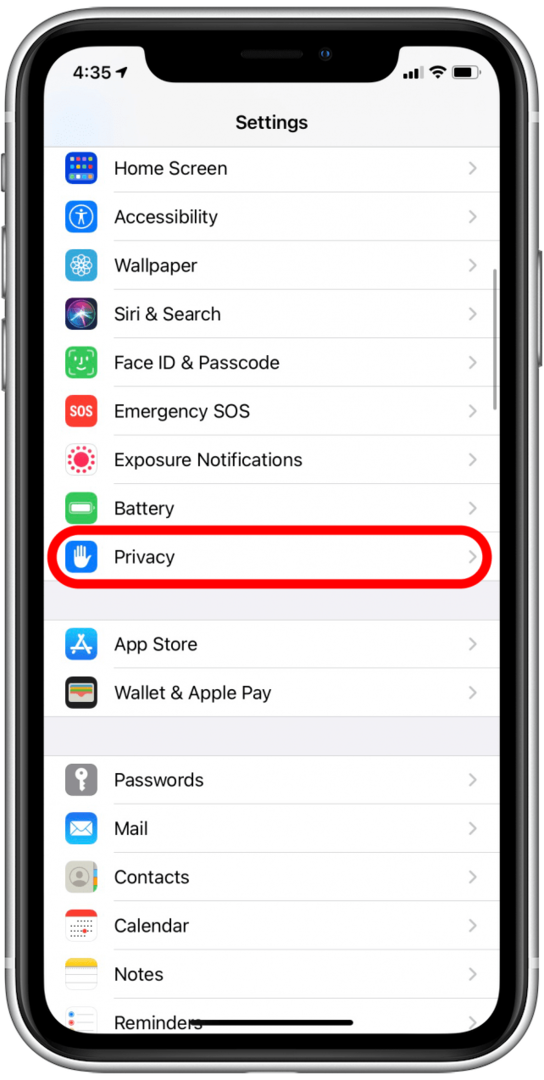
- Pasirinkite Vietos paslaugos.
- Įsitikinkite, kad Vietos paslaugų perjungiklis yra įjungtas. Jei ne, įjunkite.
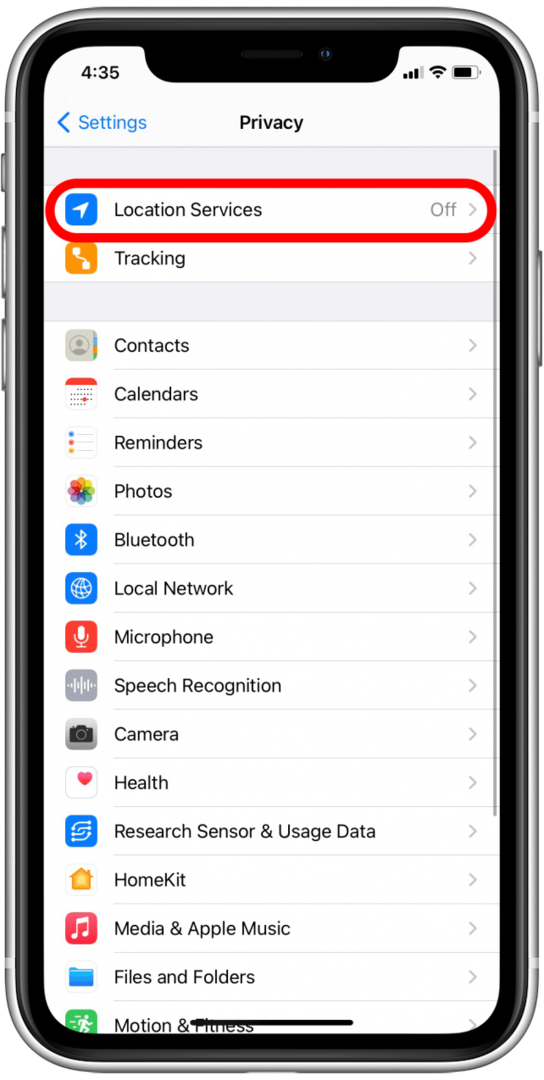
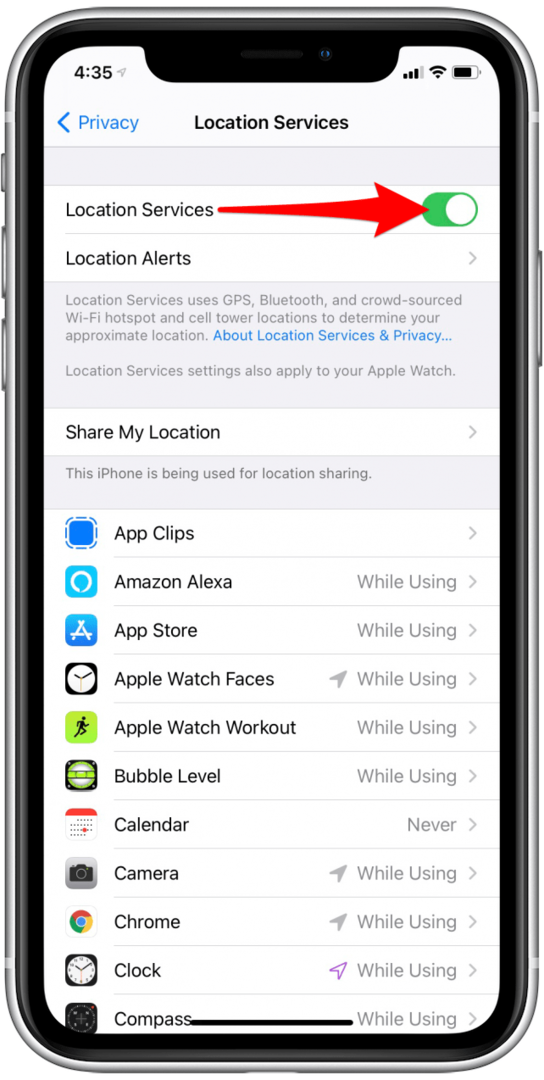
- Žemiau esančiame sąraše patikrinkite, ar tai pamatysite „Apple Watch“ treniruotė sako „Naudojant“.
- Jei taip, baigsite. Jei ne, bakstelėkite „Apple Watch“ treniruotė.
- Pasirinkite Naudodami programą.
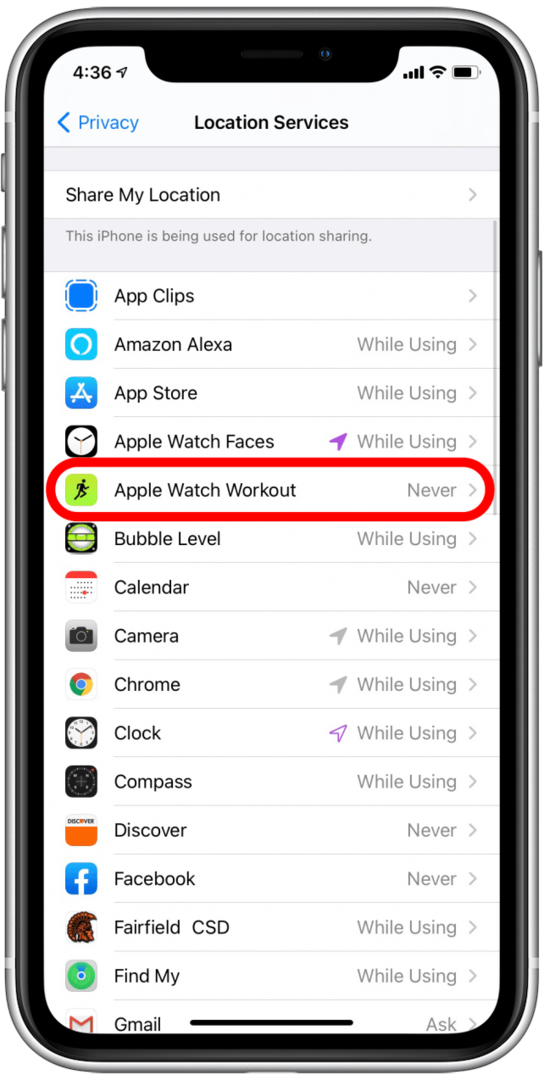
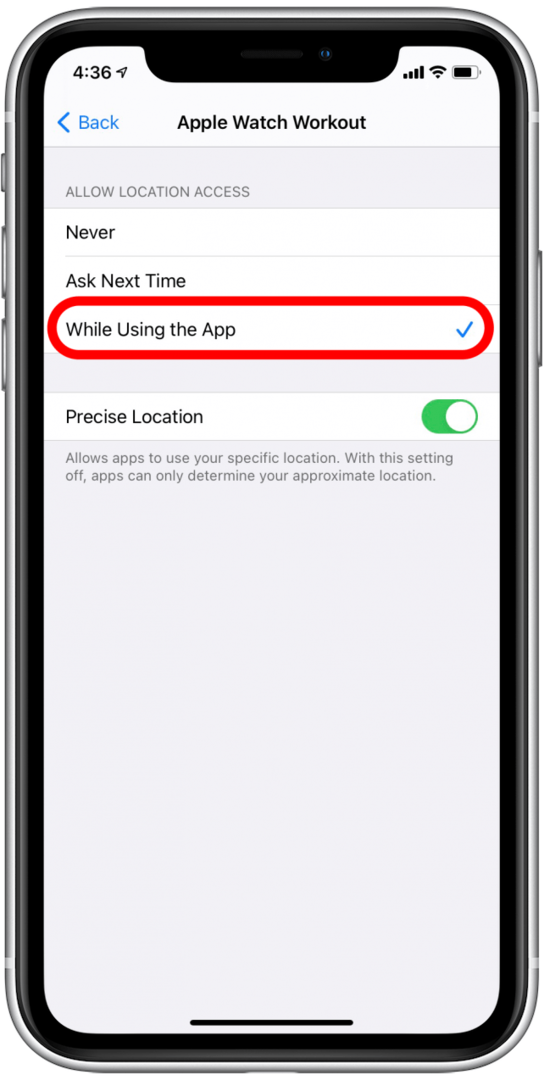
Kaip sukalibruoti „Apple Watch“, kad būtų ištaisytas netikslus žingsnių stebėjimas
Norėdami sukalibruoti Apple Watch žingsnių skaitiklį, turėsite vaikščioti arba bėgti bent 20 minučių per vieną seansą arba per seansus, kurių bendra trukmė yra 20 minučių.
Be debesų dieną norisi bėgti ar vaikščioti kur lygumoje, kur geras GPS signalas. Jei turite senesnį nei 2 serijos Apple Watch, pasiimkite savo iPhone su savimi eidami/bėgdami ir mankštinkitės laikydami jį ant rankos, kišenėje ar rankoje. Pabandykite bėgioti ar eiti įprastu, pastoviu tempu. Taip siekiama kalibruoti laikrodį, o ne laimėti lenktynes.
Norėdami pradėti „Apple Watch“ kalibravimo treniruotę:
- Atviras Treniruočių programa „Apple Watch“.
- Bakstelėkite tris taškus bėgimo lauke arba ėjimo lauke treniruotėse, kad pasiektumėte tos treniruotės meniu.

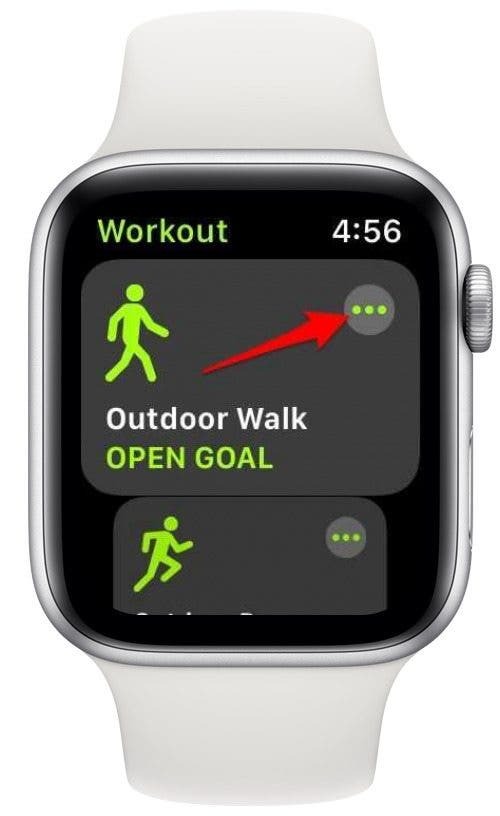
- Pasirinkite Laiko piktograma.

- Sureguliuokite treniruotės trukmę iki 20 minučių bakstelėdami pliuso ir minuso piktogramas.
- Pradėkite treniruotę bakstelėdami Pradėti.
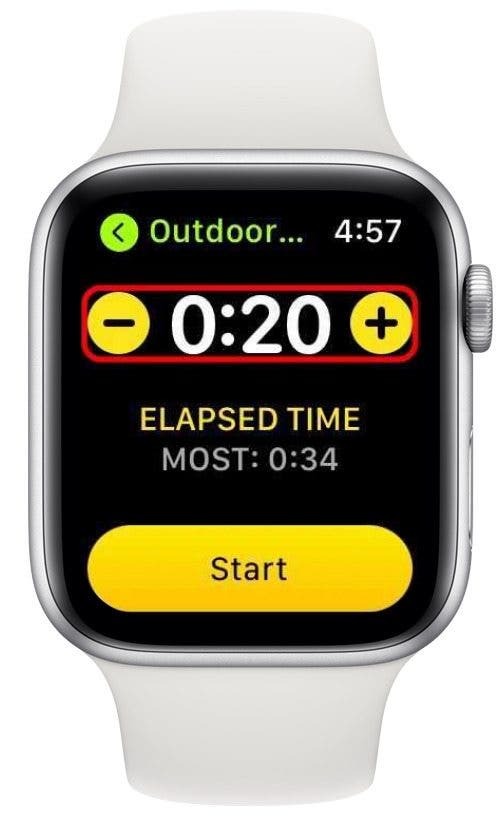
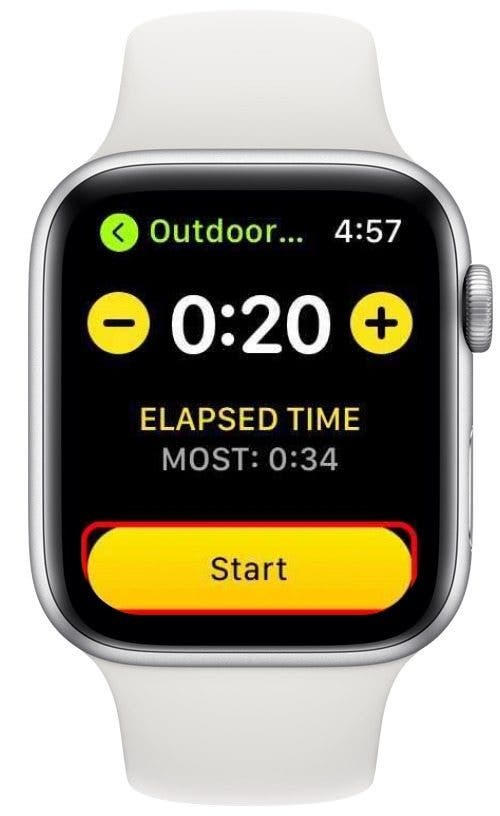
Kiekvieną kartą bėgant ar einant, jūsų Apple Watch kalibruojamas, todėl kuo daugiau naudosite Apple Watch treniruotėms, tuo tikslesnis žingsnių skaitiklis. Tai taip pat tiesa, kai „Apple Watch“ mankštos minučių trikčių šalinimas.
Kaip iš naujo sukalibruoti žingsnių skaitiklį „Apple Watch“.
Jei nė vienas iš aukščiau nurodytų veiksmų jums netinka, gali būti laikas iš naujo sukalibruoti žingsnių skaitiklį Apple Watch. Tai leis jūsų „Apple Watch“ nepaisyti ankstesnių judėjimo duomenų. Atlikite šiuos veiksmus savo iPhone:
- Atidaryk Žiūrėti programėlę savo iPhone.
- Slinkite žemyn ir pasirinkite Privatumas.
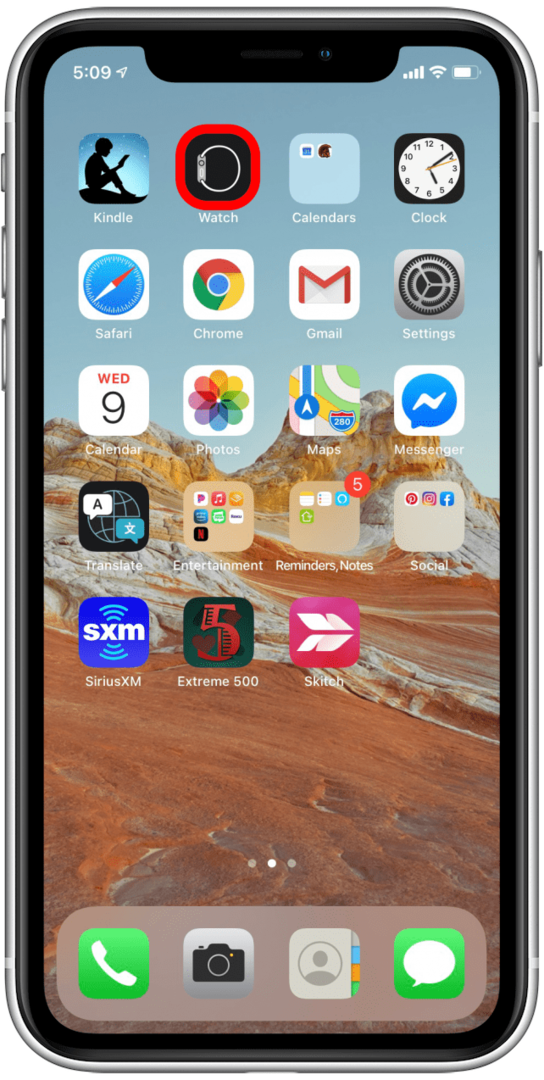
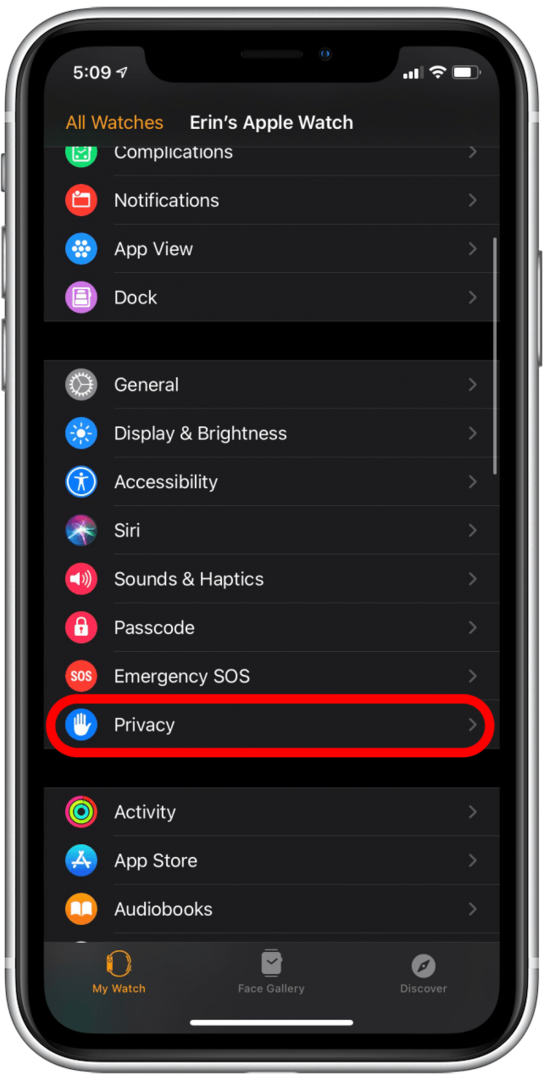
- Pasirinkite Iš naujo nustatykite kūno rengybos kalibravimo duomenis.
- Ekrano apačioje pasirodžiusiame patvirtinimo pranešime pasirinkite Iš naujo nustatykite kūno rengybos kalibravimo duomenis vėl.
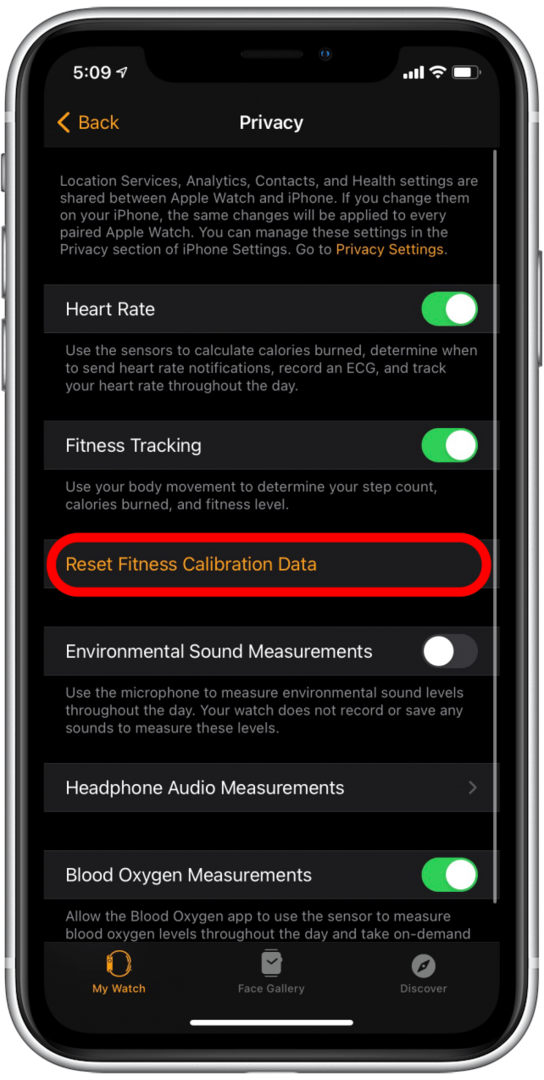
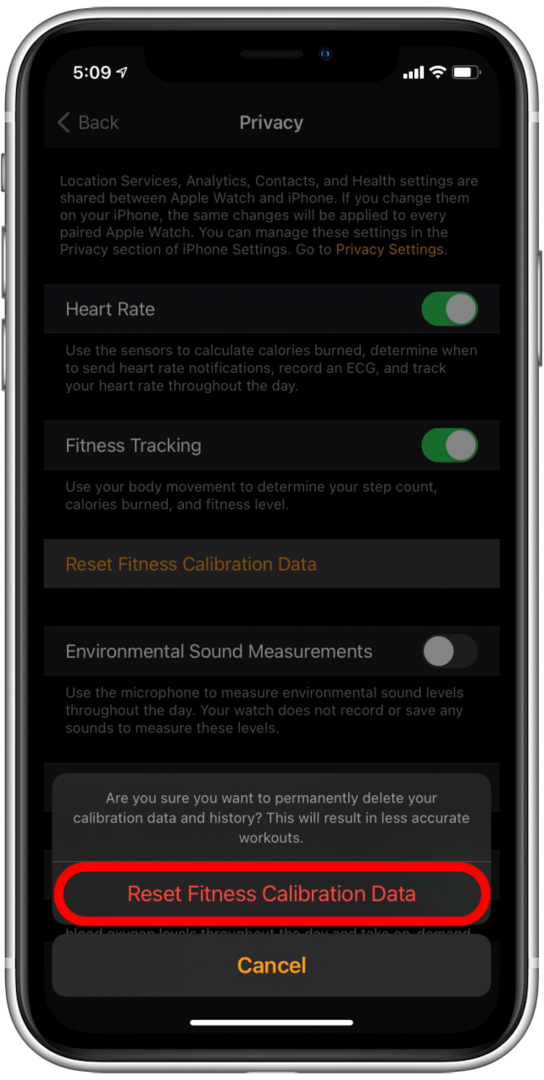
Atlikę šiuos veiksmus, sukalibruokite „Apple Watch“ atlikdami a 20 minučių Apple Watch kalibravimo treniruotė. Tikimės, kad šie veiksmai padėjo pagerinti „Apple Watch“ žingsnių stebėjimo priemonės tikslumą!